一.前期准备工作
1.成功安装完成VMware软件; 链接:https://pan.baidu.com/s/1gWinLJpfWdAQ8AyEkZxpfg 密码:i2ap
2.下载Ubuntu 镜像文件。(建议下载下面这个版本的,可以在百度中搜到)

二.安装步骤
1.打开VMware软件,选择《创建虚拟机》;
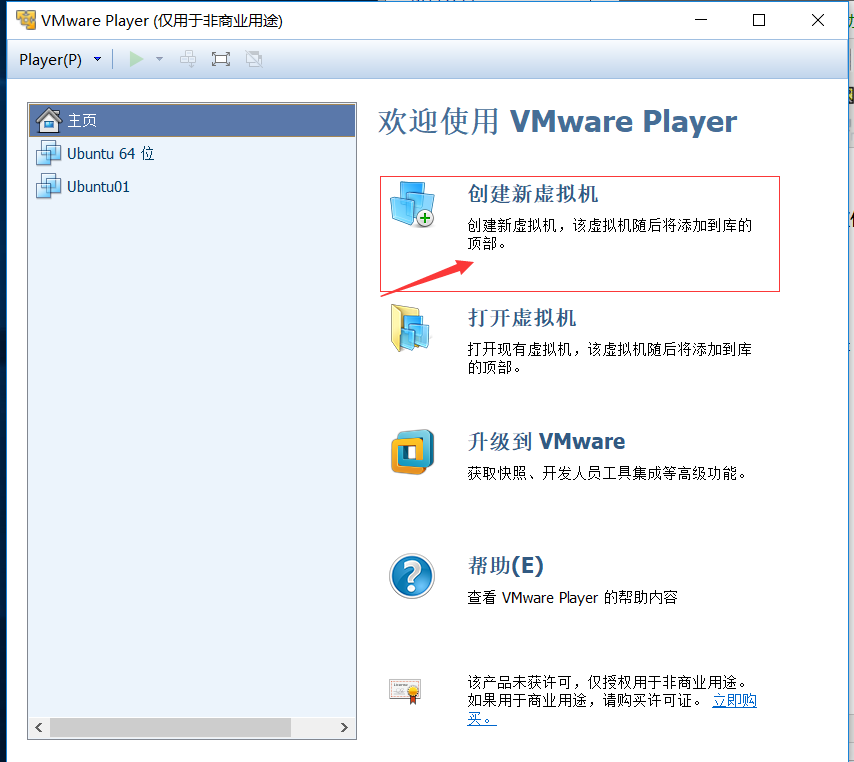
2.选稍后安装操作系统,点击下一步
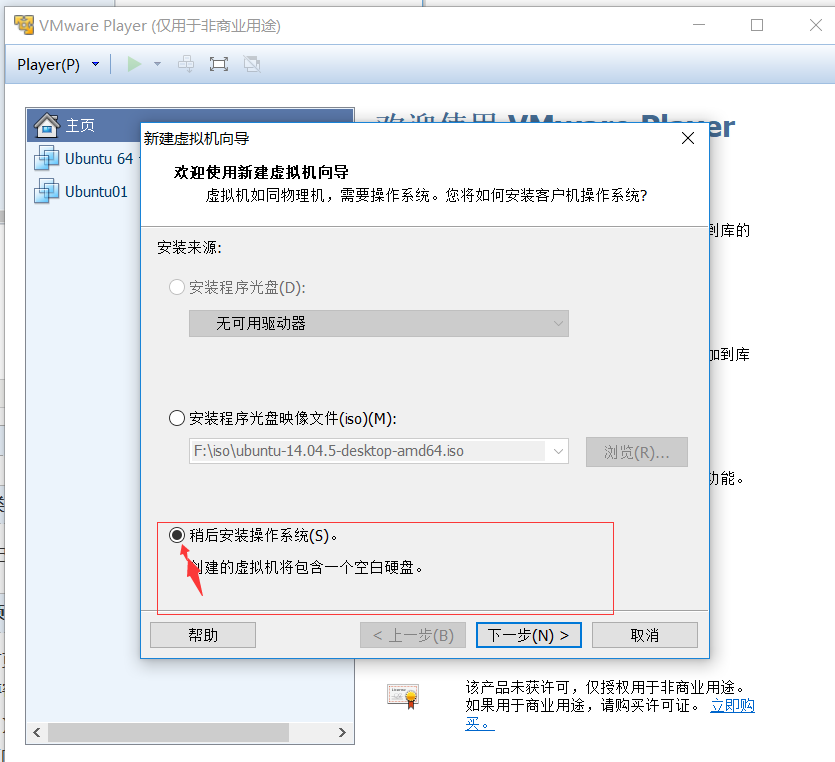
3.选择客户机操作系统,与版本
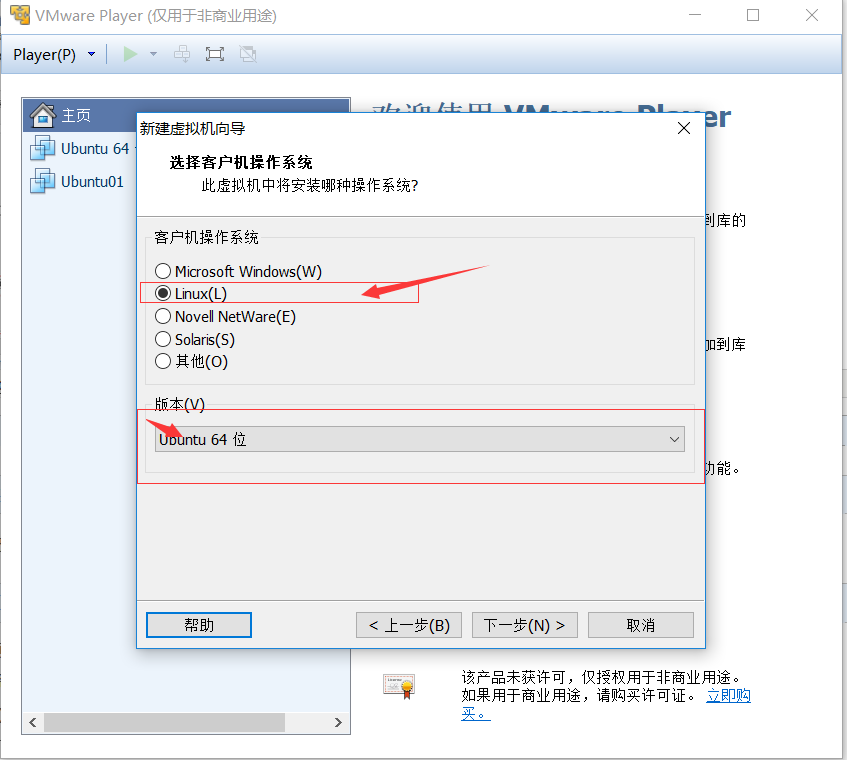
4.确定虚拟机存放的目录
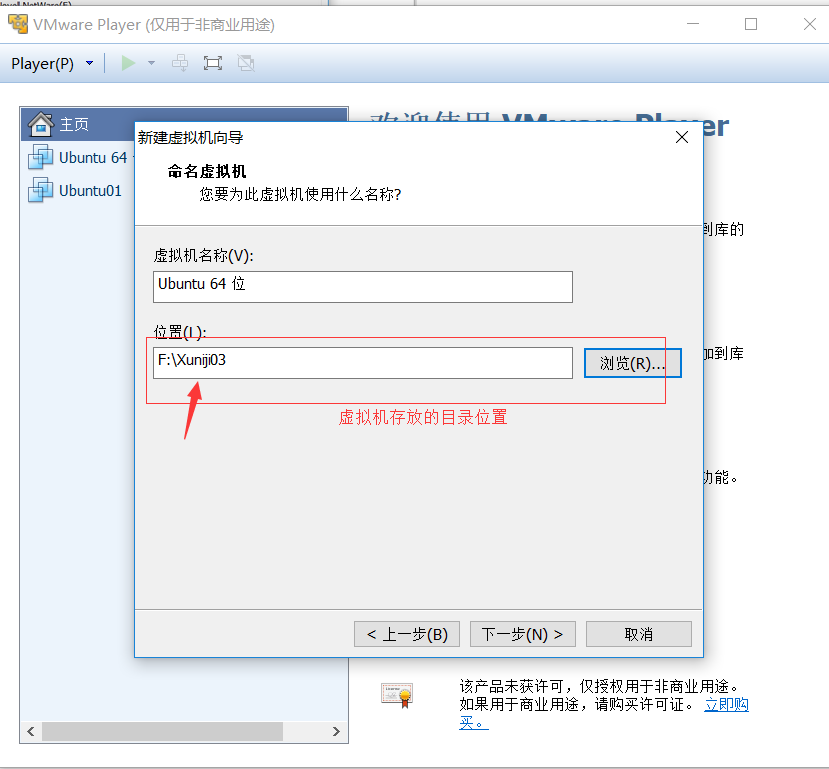
5选择最大磁盘的大小,与选中将磁盘空间拆分成多个文件后点击下一步
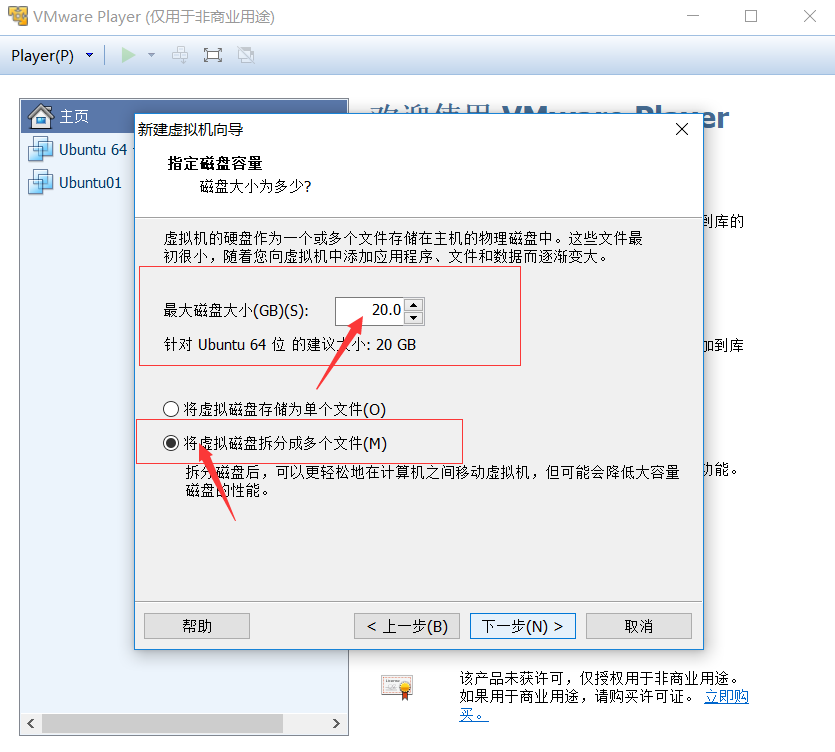
6.点击完成
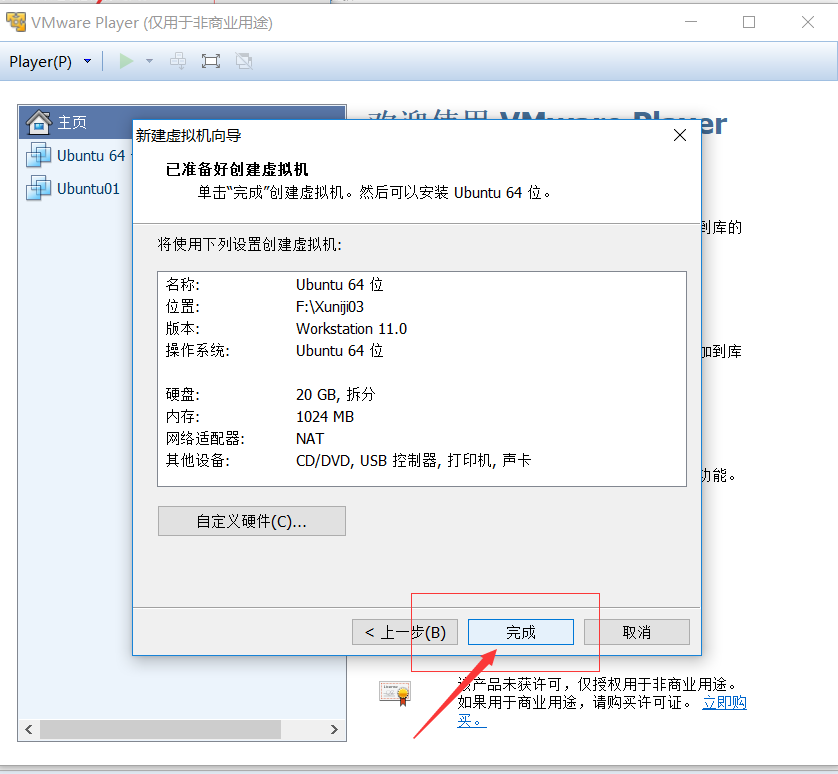
虚拟机创建完截图
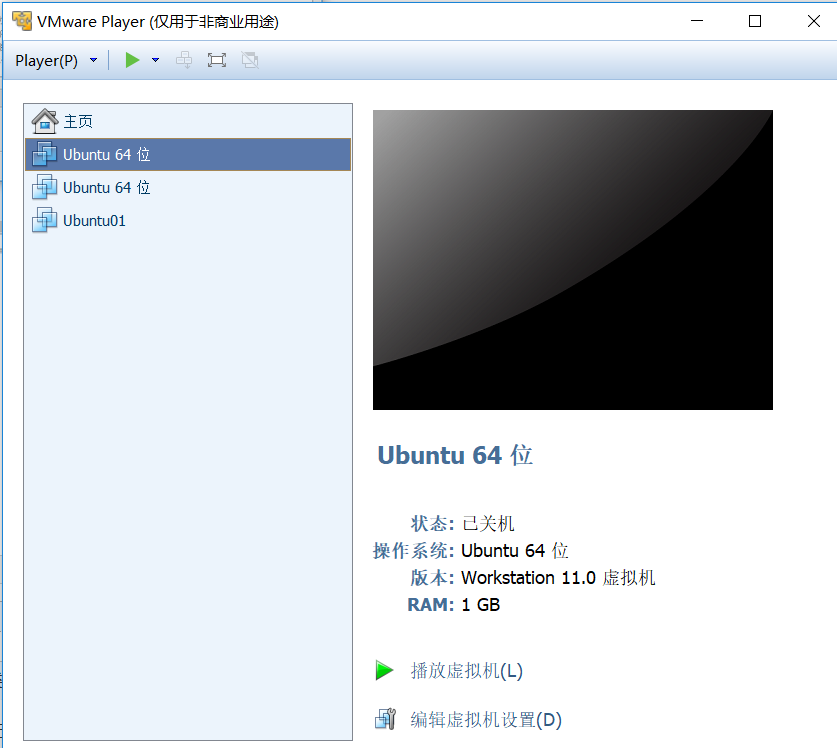
选中虚拟机,右击点击设置,选中之前下载后的映射文件ios 目录位置(提示:文件不要解压)
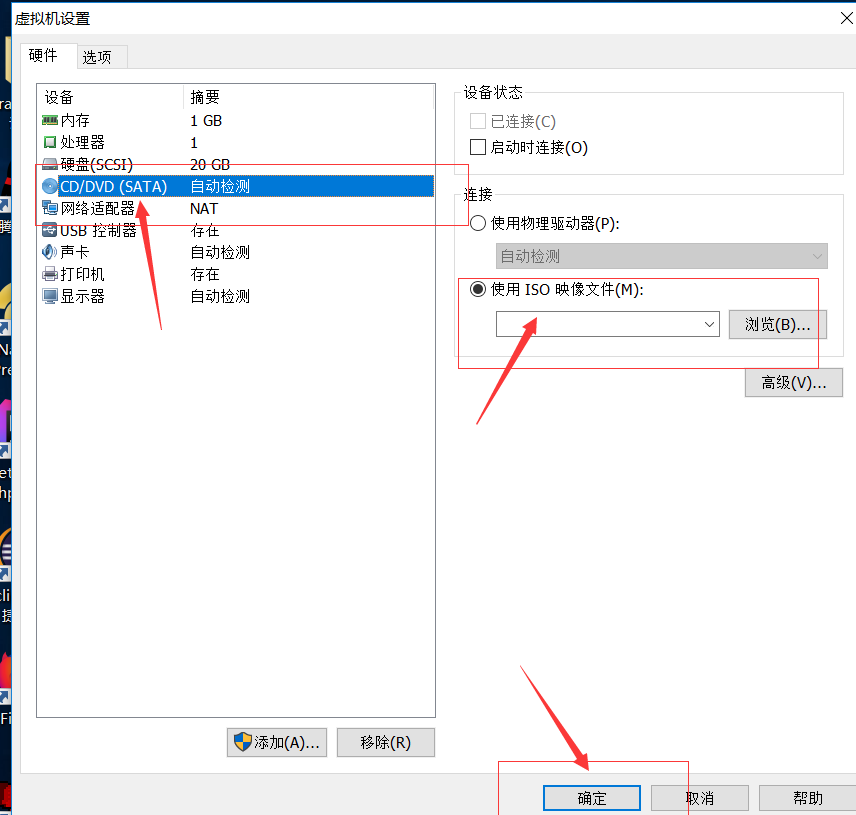
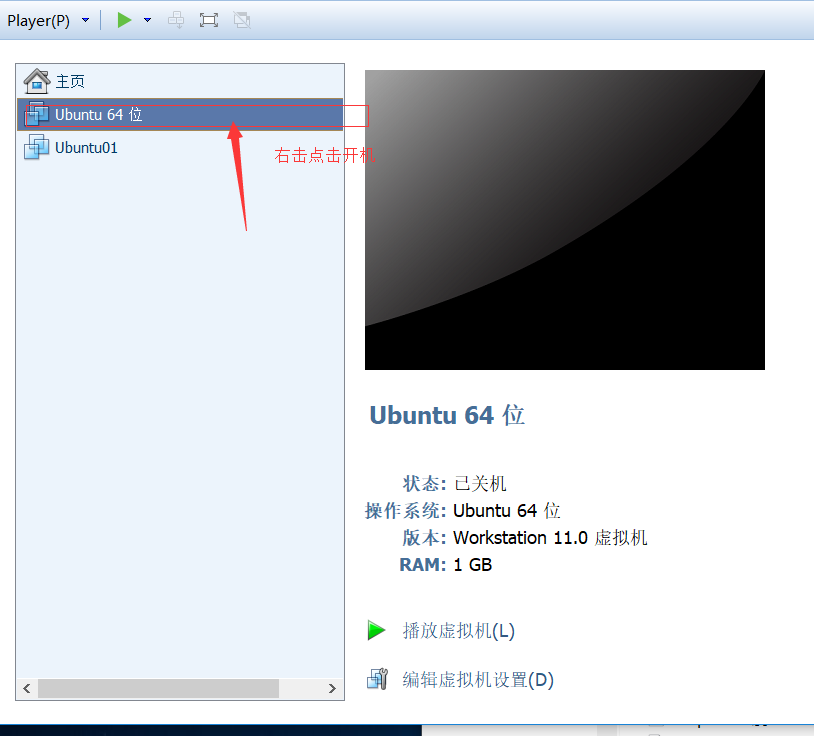
弹出窗口中点击确定即可
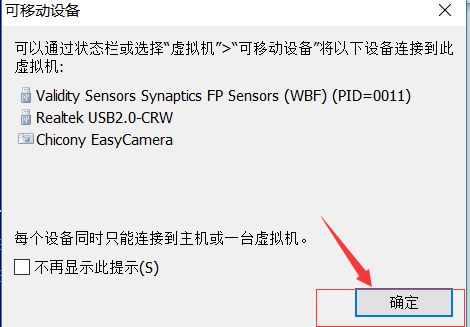
之后开始在虚拟机上安装Ubuntu 了:
开启虚拟机后,进一步的安装配置如图所示;
选择中文安装;
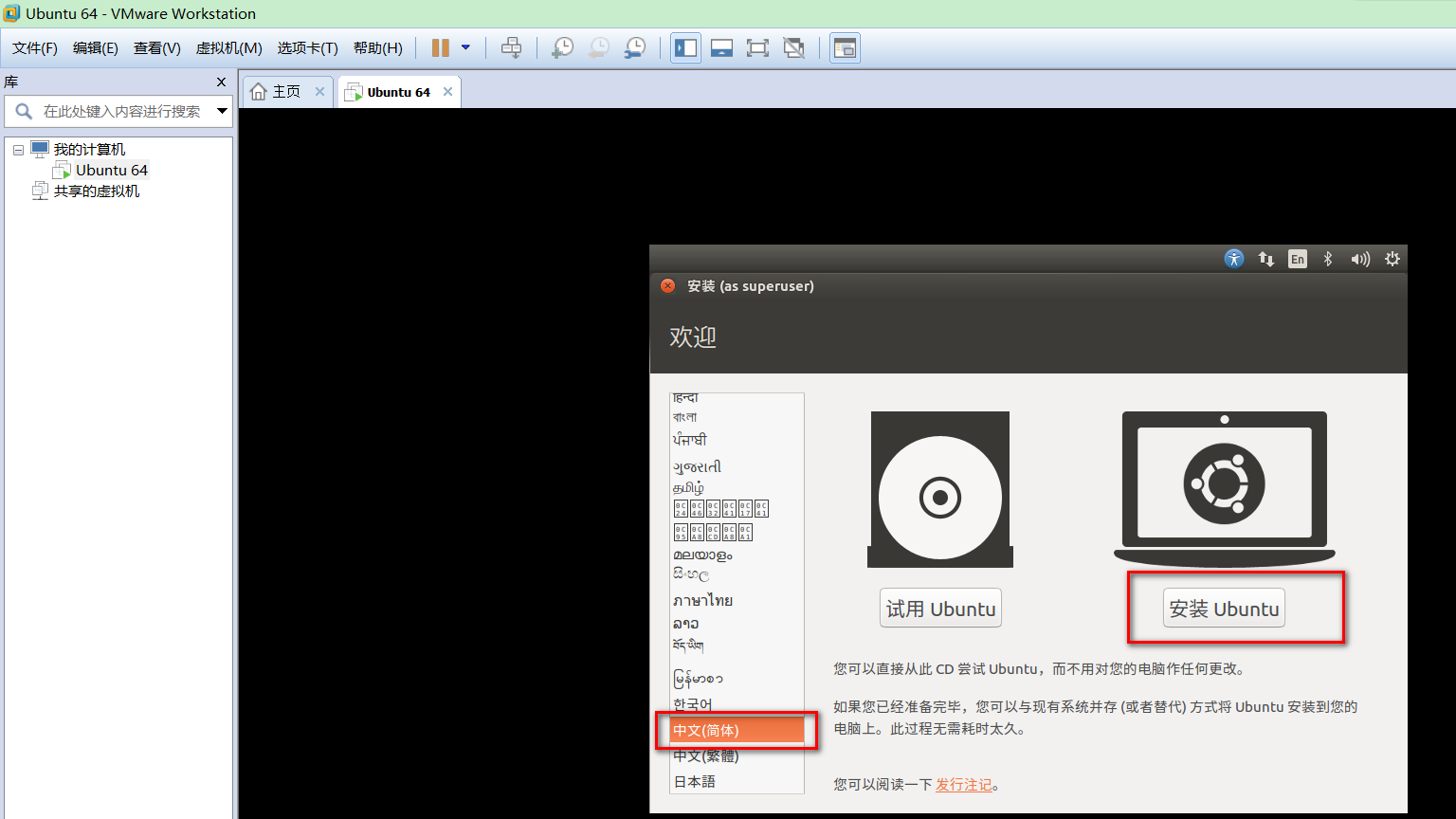
根据需要勾选软件安装;
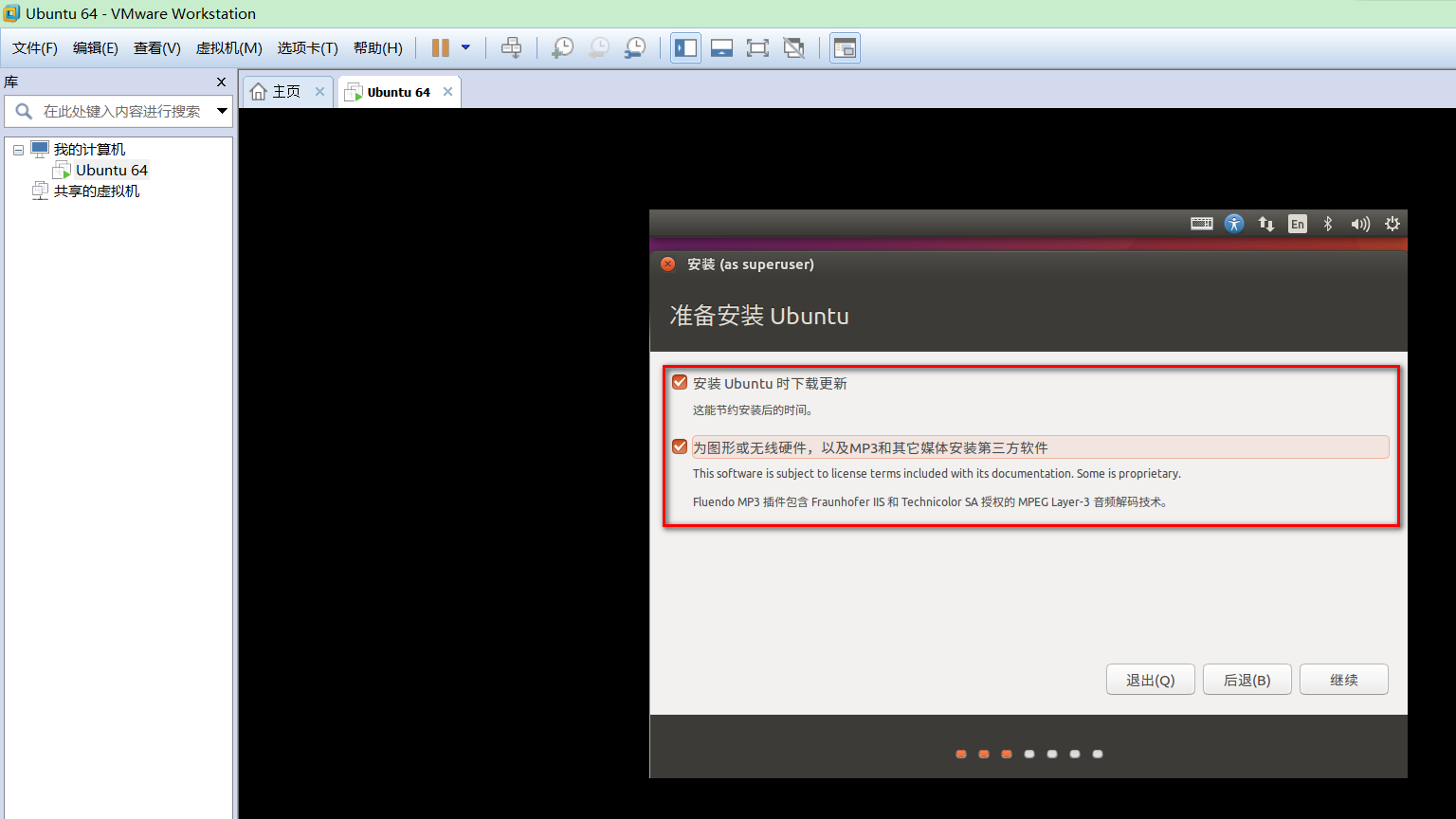

点击中国地图,会自动填充《shanghai》;
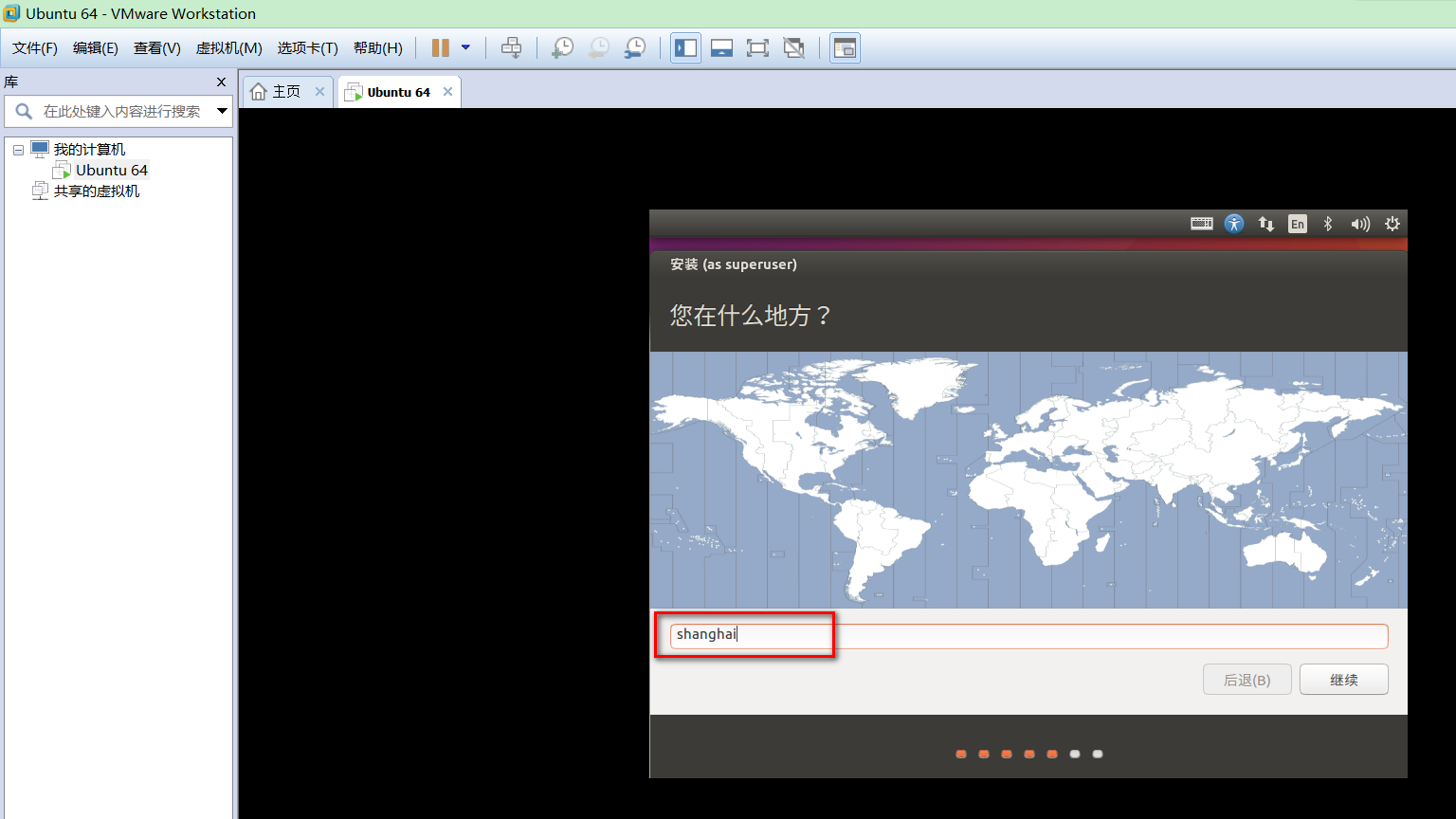
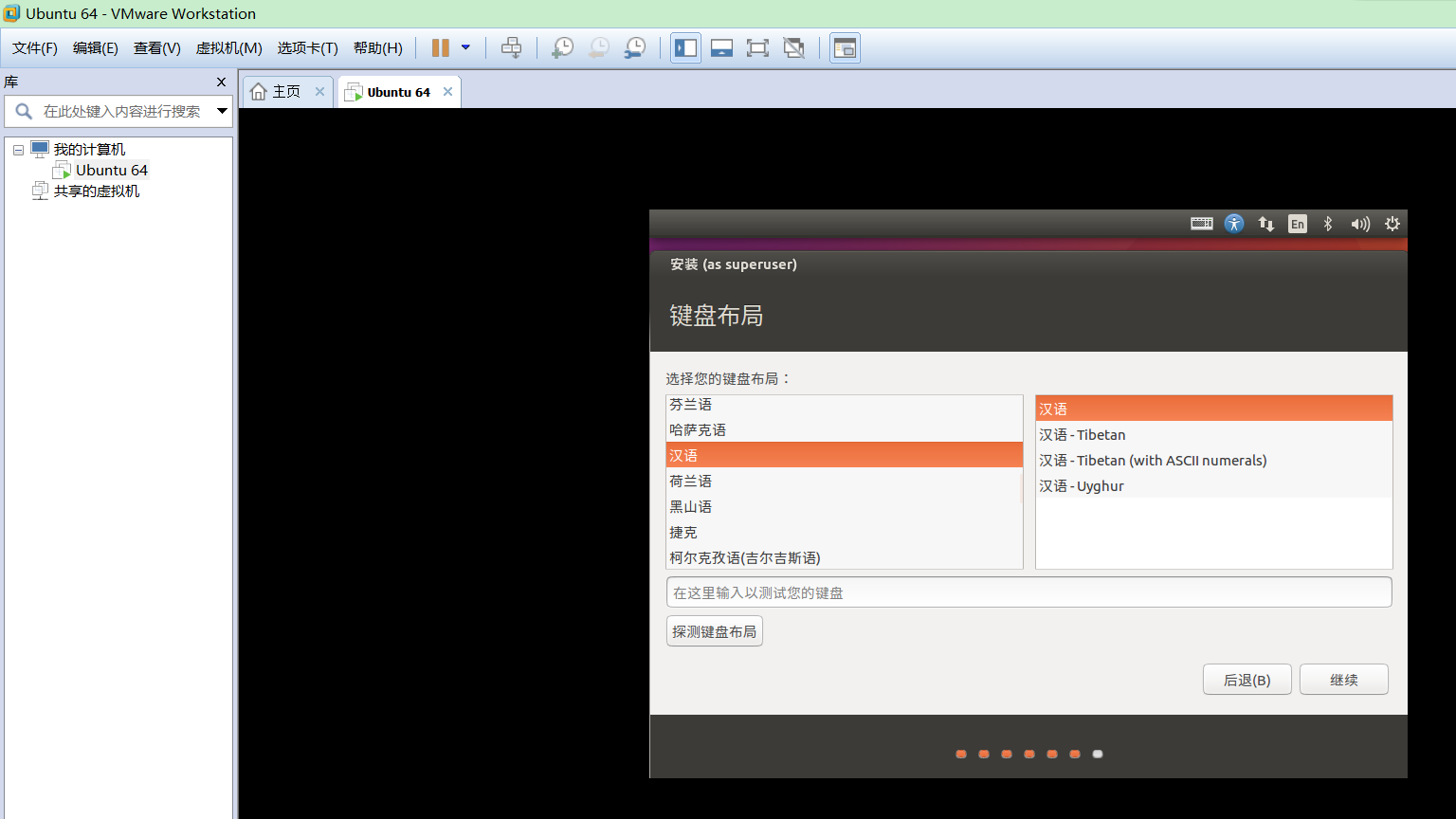
输入自己的用户名和密码;
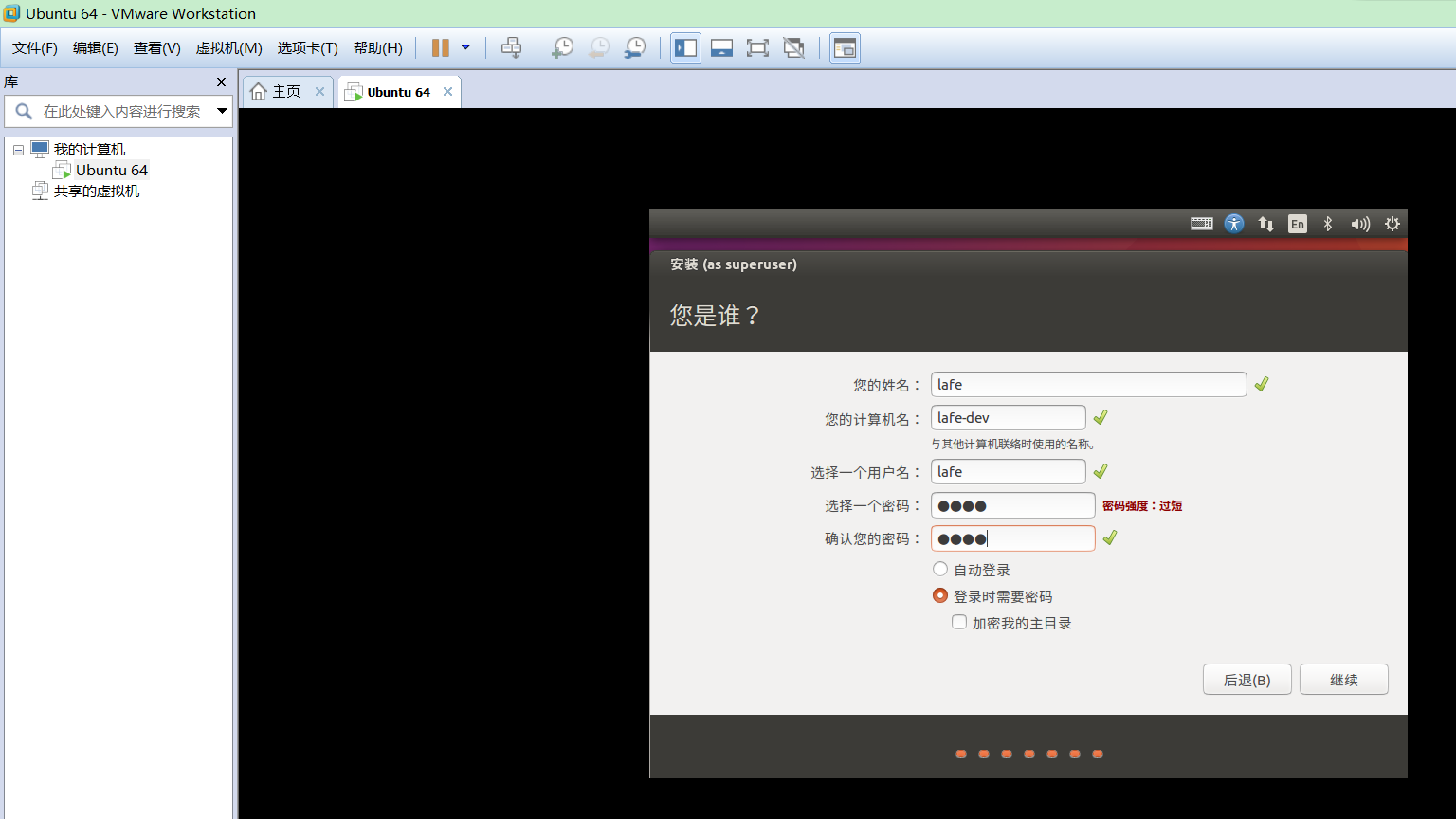
点击《继续》开始安装,稍等一会后安装完成;并点击重启后输入用户名和密码后进入Ubuntu系统界面。

至此Ubuntu安装成功。
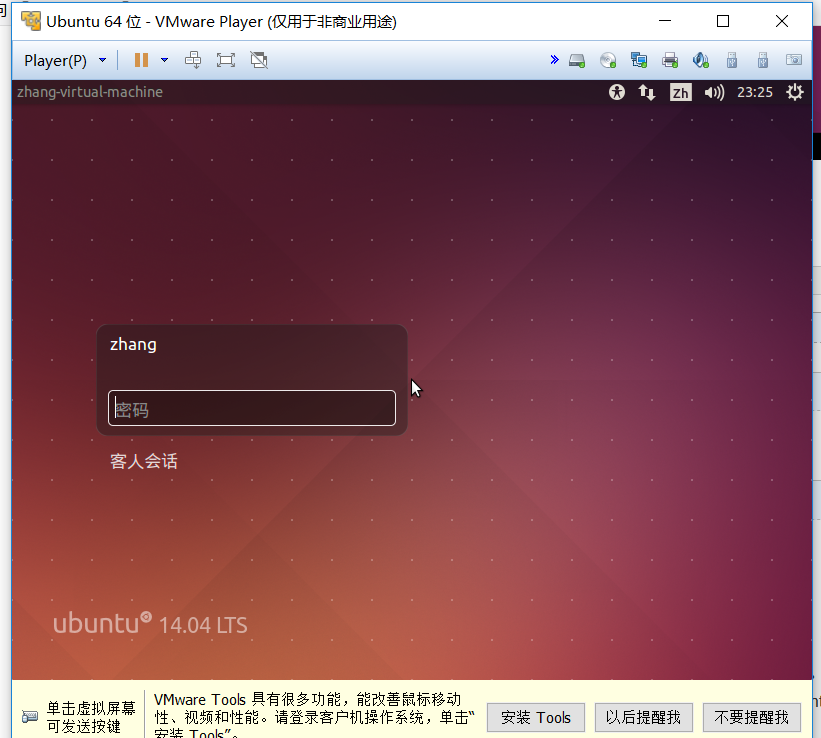
到现在为止,在虚拟机上安装Linux操作系统已经成功了。